贝迪打印机中文说明书
1-贝迪打印系统全套解决方案
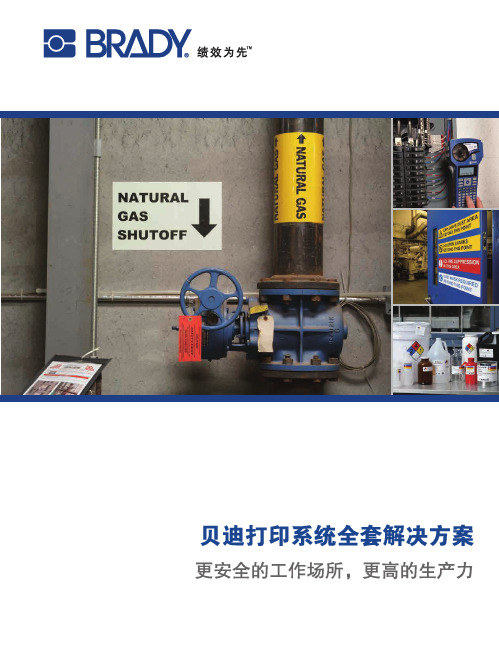
产品应用区域图41013284630525456BBP35/37 台式打印机BBP31/33打印机BBP30打印机BMP71标签打印机BMP21-PLUS手持式打印机标识制作软件Brady Workstaion标签标识设计及制作平台5S管理产品对照表型号打印精度打印速度打印方式最大打印宽度最大标签宽度打印颜色支持语言(单机)条形码内存是否可连接电脑编辑软件接口切刀显示屏电源打印机尺寸打印机重量包装配件产品规格产品照片● BMP21PLUS打印机1台● 英文产品说明书1本● M21-750-499尼龙布标签1卷● 保卡203 dpi12.5mm/秒热转印12.7mm(0.5")19mm(0.75")单色英文"code39,code128"可储存12个文件否无无手动有背景灯,2” x 1” (50mm x 25mm)3行39个字符6节5号电池或电源适配器(选配)233 x 116 x 66mm0.75kg● BMP71 打印机1台● 手提箱1个● 电源线1根● USB线1根● TLS2200 及HandiMark耗材转换适配器1个● 充电器/AC 适配器1个● 清洁套件1套● 可充电电池1个● 使用说明/打印驱动光盘1个● 快速操作指南1本● M71-31-423 标签1盒● M71-R-6000 碳带1卷● LabelMark /MarkWare编辑软件光盘1个● 保卡● BBP30打印机1台● 文档光盘1个(含用户手册,快速入门指南)● 电源线2根(美国版+中国版)● USB线1根● 快速入门指南1本● BRADY WORKSTATION软件光盘1个● 保卡300 dpi38mm/秒热转印44mm(1.75")50.8mm(2'')单色中英文Code39、Code 128、I2 of5(Interleaved2of5)、EAN12、UPC200 MB是LabelMark, MarkWareUSB手动全色大液晶显示屏可充电电池,AC电源适配器333 x 241 x 117mm2.49kg带电池300 dpi76.2mm/秒(101.6mm/秒最高)热转印101.6mm(4")107.9mm(4.25")单色纯台式Code39、Code 128、I2 of5(Interleaved2of5)、EAN13、UPC128 MB是Brady WorkstationUSB, 以太网自动LCD显示屏AC电源适配器241.6 x 230.6 x 304.8mm5.3kg● BBP31打印机1台● 文档光盘1个(含用户手册,快速入门指南)● 打印机驱动程序光盘● 电源线1根● USB线1根● 快速入门指南1本● 清洁工具包1个● MarkWare编辑软件光盘1套● 保卡300 dpi76.2mm/秒热转印101.6mm(4")107.9mm(4.25")单色中英文Code39、Code 128、I2 of5(Interleaved2of5)、EAN13、UPC128 MB是Brady Workstation, MarkWareUSB自动7”全彩触摸屏640 x 480 VGAAC电源适配器239 x 290 x 259mm6.35kg● B● 文快● 打● 电● U● 快● 清● M● 保76.C(IntBBP31打印机1台文档光盘1个(含用户手册,快速入门指南)打印机驱动程序光盘电源线1根USB 线1根快速入门指南1本清洁工具包1个MarkWare 编辑软件光盘1套 保卡300 dpi .2mm/秒(101.6mm/秒最高)热转印101.6mm(4")107.9mm(4.25")单色纯台式Code39、Code 128、I2 of5terleaved2of5)、EAN13、UPC 128 MB 是Brady Workstation,LabelMark, MarkWareUSB, 以太网自动LCD 显示屏AC 电源适配器241.6 x 230.6 x 304.8mm5.3kg●BBP35打印机1台● 打印机产品说明及快速入门指南光盘1个● BRADY WORKSTATION 软件光盘1个● 电源线1根● USB 线1根● BRADY WORKSTATION 下载指南1张● 打印机清洁套件1个● 4”B595白色胶带 1卷● R10000黑色单色碳带1卷● 保卡300 dpi127mm/秒最高热转印96.5mm(3.8")101.6mm(4")单色/多色中英文Linear Code 39, Code 128 autoand Interleaved 2 of 5. 2D - QRcode and PDF417512 MB是Brady Workstation USB, 以太网自动7”全彩触摸屏640 x 480 VGA AC 电源适配器280 x 480 x 360mm 16.3kg ● BBP37打印机1台● 打印机产品说明及快速入门 指南光盘1个● BRADY WORKSTATION 软 件光盘1个● 电源线1根● USB 线1根● BRADY WORKSTATION 下 载指南1张● 打印机清洁套件1个● 4”B595白色胶带 1卷● R10000黑色单色碳带1卷● 保卡300 dpi 127mm/秒最高热转印96.5mm(3.8")101.6mm(4")单色/多色中英文Linear Code 39, Code 128 auto and Interleaved 2 of 5. 2D - QR code and PDF417512 MB 是Brady Workstation USB, 以太网自动+雕刻7”全彩触摸屏640 x 480 VGA AC 电源适配器280 x 480 x 360mm 16.3kg ● BBP85打印机1台● 打印机产品说明及驱动光盘1个● BRADY 打印机驱动合集光盘1个● 电源线1根● USB 线1根● 快速操作指南1本● 打印机清洁套件1个● MarkWare 编辑软件1套● 10”B595白色胶带 1卷● 8.8”黑色单色连续色带1卷● 保卡300 dpi 28mm/秒热转印215.9mm(8.5'')254mm(10")单色/多色中英文Code39、Code 128、I2 of5(Interleaved2of5)、EAN13、UPC 256MB SD 卡、64MB 闪存是Brady Workstation, MarkWare 3USB 接口(1个电脑数据线接口,2个外置USB 接口);以太网,WiFi ,蓝牙(需选配件)自动7”全彩触摸屏640 x 480 VGA AC 电源适配器500 x 310 x 490mm 24kg 300dpi/600dpi 1,524mm(60')/min@ 300 DPI 热转印299.7mm(11.8") 381mm(15") 单色/多色/全彩纯台式Code39、Code 128、I2 of5(Interleaved2of5)、EAN14、UPC 是OMEGA 以太网TCP/IP 无(可选配雕刻刀)LCD 显示屏AC电源适配器914 x 457 x 432mm37kg● 高速打印● 单机及连电脑打印方式● 使用最可靠的USB 技术,提高了与PC连接的稳定性● 单色及多色打印● 支持网络打印● 多种耗材选择● 配置最新的MarkWare编辑软件,制作标签更简单● 支持外接鼠标功能产品特性及优点BBP85台式打印机贝迪最新推出的BBP85标识标签打印机具备多项强大功能。
用户手册BEXTOMCN

●当你在对机器内部进行处理或清理机器时, 请将电源插头拔下.
●保持你的工作环境没有静电干扰.
●不要在机器上放置重物, 因为这样可能引起不平衡而跌落, 从而伤人.
●不要堵塞机器的通风孔, 这样容易使机器内部升温而引起火灾.
●不要将身体斜靠在机器上, 以免跌落引起伤害.
●长时间不使用时应拔掉机器的电源线.
安全性 切勿将此产品用于禁止使用的区域,例如医院内。 如果您不了解存在哪些禁止使用的区域,请咨询医疗机构。否则,医疗设备将受到影响,并造成严重事故。 此产品可能影响到某些植入心脏起搏器和其它医疗植入设备的正常使用。使用心脏起搏器的病人应该意识 到,在心脏起搏器周围使用此产品将可能导致起搏器设备故障。 如果您出于某种原因而怀疑存在信号干扰,请立刻关闭此产品,并联系您的东芝泰格销售代理商。 切勿擅自拆卸、变更或修理此产品。 这样做可能会造成损伤。同时,变更设备也是违反有关无线电设备法律法规的。需要修理时,请联系您的东 芝泰格销售代理商。
■请勿将金属、易燃物体 或者其他外物从通风槽中 落入或插入到设备中,否 则会引起火灾或者电击。
拔掉电源插头
■如果设备不慎摔落或外 壳损毁,请拔掉电源插 头,然后和授权的东芝泰 格代理商取得联系获得帮 助。在这种情况下,若仍 继续使用会引起火灾或者 电击。
i
禁止 禁止
■不要把金属物体或者 装有水的容器比如花 瓶,花盆或者杯子等放 在设备上。如果金属物 体或者溅洒出的液体进 入设备,会引起火灾或 者电击。
Copyright © 2011 by TOSHIBA TEC CORPORATION All Rights Reserved 570 Ohito, Izunokuni-shi, Shizuoka-ken, JAPAN
BradyPrinter i5100 使用者手冊说明书
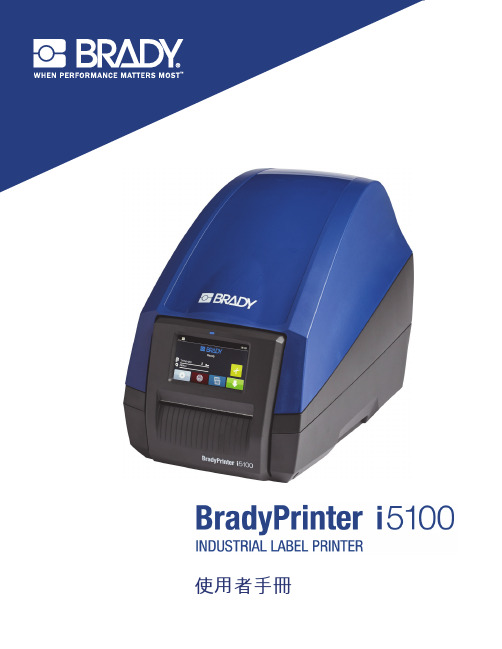
使用者手冊目錄1 • 簡介與安全警告 (1)一般資訊與免責聲明 (1)安全 (3)2 • 支援 (4)技術支援與維修 (4)應用工程服務 (5)3 • 設定與入門 (6)印表機組件概觀 (7)連接印表機 (8)4 • 觸控式螢幕 - 基本資訊 (10)首頁螢幕資訊 (10)首頁螢幕上的活動功能表圖示 (10)首頁螢幕頂部的資訊圖示 (11)首頁螢幕上的 IP-Enabled 耗材資訊 (11)基本功能表導覽 (12)5 • 列印模式 (14)智慧列印系統 (14)Brady 模式列印(IP-Enabled 列印) (14)標準模式列印 (14)部分 Brady 模式/部分標準模式 (14)有關 IP-Enabled 列印元件的其他資訊 (16)6 • 載入耗材 (17)載入順序 (17)取出已安裝的耗材 (17)載入標籤卷 (18)載入層迭標籤媒體 (20)載入色帶卷 (20)選擇和設定標籤感應器 (22)7 • 列印 (26)校準(列印媒體饋送的同步) (26)撕紙模式列印 (26)自動切割列印 (26)8 • 清潔與維護 (28)認可的清潔棉簽 (28)清潔列印輥 (28)清潔列印頭 (28)清潔標籤感應器 (28)清潔切刀(自動切刀型號) (29)9 • 故障排除 (30)錯誤螢幕導覽 (30)帶有補救方法的錯誤訊息清單 (30)10 • 媒體尺寸規格 (36)標籤/列印媒體尺寸 (36)印表機和感應器尺寸 (37)反射標記尺寸(「黑色標記」) (38)槽口/切口尺寸 (38)11 • 授權與機構許可 (40)1 • 簡介與安全警告一般資訊與免責聲明以下產品的使用者手冊:免責聲明本手冊是 Brady Worldwide, Inc.(後文稱為「Brady」)的專有財產,可能會不時進行修改,恕不另行通知。
Brady 不承擔為您提供此類 修改(如果有)的責任。
我們保留本手冊的所有著作權。
若無 Brady 的事先書面同意,不得使用任何方式複製或複製本手冊的任何部分。
BMP21手持标签打印机说明书

BMP21-PRINTERBMP™21 Hand-held Label PrinterWhy spend time creating labels that are difficult to read and don’t stick? With the BMP™21 Hand-held Label Printer, eliminate guesswork and enjoy fast and easy formatting of commonly used label types for marking wire and cable, terminal blocks, patch panels and much more. You can be confident your Brady labels will remain stuck for years. Create clear, legible labels with industrial-strength staying power to withstand even the harshest environments. They won’t fall off, smear or fade. Simple to operate and quick to print, it’s a labelling tool specifically designed for industrial environments like voice/datacom, electrical and general industrial. Print one label, knowing it’ll adhere and stay legible for the years to come.The BMP™21 is a labelling solution that lead to increased productivity, supreme accuracy and unrivalled quality for a safer and a more efficient workplace.Robust Hard wearing PrinterHard wearing design for industrial environments ■203 dpi thermal transfer print■Large LCD Display (3 lines of text, 1 line of icons) ■Left or right handed cutter activation■Magnet and pole strap for one-handed operation■Flashlight accessory for use in confined and low light areas■Superior Quality, Long Lasting LabelsLabels stick and stay to any surface, smooth, curved, textured and highly ■textured surfaces, even in extreme temperatures.Clear accurate labels every time■Variety of label types to suit any application, wire and cable, terminal ■blocks, patch panels and much moreLabels last for up to 5 years in extreme outdoor conditions■Key FeaturesPrints on a varity of materials including Continuous Labels and ■PermaSleeve™ heat shrink sleevesAutomatic data serialisation and built-in graphics and barcodes■Access to 80 different symbols, including 48 general identification symbols,■19 electrical symbols including and 13 datacom symbols Internal memory for storing, retrieving and deleting label files■Ergonomic dual cutter buttons that hold the label until you need it ■Six languages (English, Spanish, German, French, Portuguese, Dutch) ■Barcodes (3 of 9 and 128)■Integrated Smart Cell technology ■Font Autosizing■Various Accessories (Magnet, Stand, Clip, Strap, Flashlight, Hard Carry Case)■E U R -M -813-E N 26/10/2009/bmp21Material Selection GuideBMP™21 Hand-held Label Printer features multiple materials for a variety of applications. Use the chart below to helpdetermine what material works best for your applications.Self-laminating Vinyl (B-427)Self-extinguishing■Excellent water & oil resistance ■Excellent abrasion resistance■Nylon Cloth (B-499)IDEAL FOR:Terminal Block markers (B-499)Polyester(B-423, B-430, B-461 & B-488)IDEAL FOR:PermaSleeve™ Wire Marker Sleeves (B-342)Heat-shrinkable ■Self-extinguishing■Meets MIL-M-81531; MIL-STD-202F; ■method 215 and UL 224Indoor/Outdoor Vinyl (B-580)Adheres to irregular, curved or rough surfaces ■Stands up to grease, oil and most industrial ■chemicals5 year average outdoor durability in ■temperatures from -40°C to 82°CIDEAL FOR:Pipes■Curved surfaces ■Tools■Containers■Bins■Components ■Instruments ■Panels■Wire & Cable ■Patch panels■Terminal blocks ■Face plates■Components ■Instruments■Racks & Bins■Brady Europe Locations Africa +971 4881 2524Belgium +32 (0) 52 45 78 11Denmark +45 66 14 44 00France +33 (0) 3 20 76 94 48Germany +49 (0) 6103 7598 660Hungary +36 23 500 275Italy+39 02 26 00 00 22Middle East +971 4881 2524Norway +47 70 19 10 30Slovakia +421 2 3300 4800Spain +34 900 902 993Sweden +46 (0) 8 590 057 30Turkey +90 212 264 02 20UK+44 (0) 1295 228 288Your Brady DistributorBMP21-PRINTER。
3D打印机[1.75耗材]【操作手册】中英文
![3D打印机[1.75耗材]【操作手册】中英文](https://img.taocdn.com/s3/m/cf7f1a21866fb84ae45c8d44.png)
3D打印机操作手册3D PRINTERMANUAL NSTRUCTION第一步、打印机组装FIRST STEP. PRINTER ASSEMBLY1、耗材托架的安装1.Installation of Consumable Bracket上组图中,左图为耗材托架,右图为耗材托架的安装位置,安装位置在打印机后侧机盖上。
As shown above,left picture is consumable bracket,and the right picture is Installation location of the consumable bracket which is on the back of printer machine cover.2、送料管的安装2.Installation of Transfer Material Pipeline上图所示位置在打印机后侧机盖上,白色的就是送料管,主要作用是为耗材提供输送通道。
快接头主要是用来固定送料管,防止送料管上下移动。
The installation which is shown above is on the back of printer machine cover,thewhite tube is the transfer material pipeline,it is designed for transfer the consumable. Quick connector is designed for fixed the transfer tube and prevent vertical movement.注:安装时送料管时,将送料管捅到底即可,插入长度约在一公分左右。
送料管的另外一端在安装好耗材之后进行安装,(后期如遇更换耗材或其他操作,需要将送料管拔出的情况时,需先将快接头上的塑料圈按下,之后才能将送料管拔出)。
Note:Please install the transfer material pipeline to the bottom of quick connector and it is about 1cm.The other end of the transfer material pipeline installed after the consumable installation.(If change the consumable or other operation,please press the plastic ring down before pull out the transfer material pipeline .)第二步、打印机平台调平SECOND STEP.ADJUST PRINTER OPTICAL FLATNESS说明:打印机平台调平一次之后,一般情况下不用重复调平。
brother MFC-9440CN MFC-9450CDN 使用说明书

若需要联系客服中心请完整填写下列信息以备将来参考:型号: MFC-9440CN和MFC-9450CDN(请圈出您的型号)序列号:1购买日期:购买地点:1序列号位于本产品的背面。
保留此使用说明书和销售发票作为您购买本产品的永久记录,一旦发生偷盗或火灾等事故,可以此作为凭证。
©2007 Brother Industries, Ltd.认可信息和编辑及出版声明认可信息Brother 公司声明,如果在原购买国以外的国家使用本产品,本产品可能无法正常使用,同时,如果在其他国家的公共通信线路上使用本产品,Brother 公司将不予以任何保证。
编辑及出版声明本说明书在兄弟工业株式会社监督下编辑出版,包含最新产品的说明和产品规格。
本说明书内容及产品规格如有更改,恕不另行通知。
Brother 公司保留对包含在本使用说明书中的产品规格和内容作出更改的权利,恕不另行通知,同时由于使用本说明书所包含的内容所造成的任何损坏(包括后果),包括但不限于本出版物的排版及其他错误,Brother 公司将不承担任何责任。
i目录第 I 部分常规1概述2使用本说明书 (2)说明书中使用的符号和惯例 (2)使用本说明书 (2)浏览说明书 (3)操作面板概述 (6)数据指示灯显示 (8)2装入纸张和原稿9适用的纸张和其他介质 (9)推荐使用的纸张 (9)纸张类型和尺寸 (9)处理和使用特殊纸张 (11)非打印区域 (14)复印件的非打印区域 (14)计算机打印时的非打印区域 (15)装入纸张和信封 (15)装入原稿 (18)使用自动进稿器(ADF) (18)使用平板扫描器(平板式) (19)3常规设置20模式定时器 (20)纸张设置 (20)纸张类型 (20)纸张尺寸 (21)复印模式中的纸盒使用 (21)传真模式中的纸盒使用 (22)打印模式中的纸盒使用 (23)音量设置 (23)振铃音量 (23)蜂鸣器音量 (23)扬声器音量 (24)环保性能 (24)省墨模式 (24)休眠时间 (25)液晶显示屏对比度 (25)设置传真逻辑 (26)拨号前缀 (26)ii4安全功能27安全 (27)设置锁定 (27)内存安全 (28)第 II 部分传真5发送传真32如何发送传真 (32)进入传真模式 (32)从自动进稿器发送传真 (32)从平板扫描器发送传真 (32)取消正在处理的传真 (33)多址发送(仅适用于黑白) (33)取消正在处理的多址发送 (34)其他发送操作 (34)使用多种设置发送传真 (34)电子传真封面(仅适用于黑白) (35)对比度 (37)更改传真分辨率 (37)双向访问 (仅适用于黑白) (38)实时传输 (39)国际模式 (40)延时传真(仅适用于黑白) (40)延时批量传输(仅适用于黑白) (40)检查和取消等待处理的作业 (41)手动发送传真 (41)内存已满 (42)6接收传真43接收模式 (43)选择接收模式 (43)使用接收模式 (44)仅传真 (44)传真/电话 (44)手动 (44)外接应答设备 (44)接收模式设置 (45)振铃次数 (45)F/T振铃时间 (45)传真检测 (46)设置打印浓度 (46)其他接收操作 (47)打印缩小的接收传真 (47)设置传真接收标志(仅适用于黑白) (47)将传真接收到内存中(仅适用于黑白) (47)从内存中打印传真 (48)iii7电话和外接设备49连接外接应答设备 (49)连接 (49)录制外出留言信息 (OGM) (50)多线连接(PABX) (50)外接电话和分机电话 (50)从分机电话上操作 (50)仅适用于传真/电话模式 (51)连接外接电话或分机电话 (51)使用非 Brother 无绳外接听筒 (51)使用远程代码 (51)8拨号和存储号码53如何拨号 (53)手动拨号 (53)单键拨号 (53)速拨号 (53)检索 (54)传真重拨 (54)存储号码 (55)存储一个暂停 (55)存储单键拨号 (55)存储速拨号码 (56)更改单键拨号和速拨号 (56)设置多址发送组 (57)组合速拨号码 (58)音频或脉冲 (58)9远程传真选项(仅适用于黑白)59传真转发 (59)传真存储 (60)PC-FAX 接收 (60)更改远程传真选项 (61)关闭远程传真选项 (62)远程检索 (62)设置远程访问代码 (62)使用远程访问代码 (63)检索传真信息 (63)更改传真转发号码 (63)远程传真命令 (64)iv10轮询65轮询接收 (65)安全轮询 (65)延迟轮询 (65)连续轮询 (66)轮询发送(仅适用于黑白) (67)设置轮询发送 (67)设置使用安全密码的轮询发送 (68)11打印报告69传真报告 (69)传输验证报告 (69)传真日志 (69)报告 (70)如何打印报告 (70)第 III 部分复印12复印72如何复印 (72)进入复印模式 (72)单张复印 (72)多份复印 (72)停止复印 (72)复印选项(临时设置) (73)放大或缩小复印的图像 (73)使用复印选项键 (74)更改复印质量 (76)使用自动进稿器排序复印件 (76)调节亮度、对比度和色彩 (77)使用 N 合 1 复印(页面布局) (78)选择纸盒 (79)内存已满信息 (80)v第 IV 部分直接打印13从数码相机中打印照片82使用 PictBridge 前 (82)PictBridge 要求 (82)使用 PictBridge (82)设置数码相机 (82)打印图像 (83)DPOF 打印 (84)将数码相机作为存储设备连接 (84)了解错误信息 (85)14从 USB 闪存驱动中打印数据86支持的文件格式 (86)为直接打印创建 PRN 或 PostScript® 3 ™文件 (86)直接从 USB 闪存驱动中打印数据 (87)了解错误信息 (88)第 V 部分软件15软件和网络功能90如何阅读HTML格式的使用说明书 (90)适用于 Windows® (90)适用于 Macintosh® (91)第 VI 部分附录A安全及法规94选择安放设备的位置 (94)重要信息 (95)安全注意事项 (95)IEC60825-1+A2:2001 技术规格 (98)断开设备电源 (98)LAN 连接 (98)无线电干扰 (98)重要信息 (99)重要安全说明 (99)关于复制的法律限制 (101)商标 (102)viB可选件103可选纸盒 (103)安装可选纸盒 (103)内存条 (104)SO-DIMM类型 (104)安装扩展内存 (105)C故障排除和日常维护106故障排除 (106)常见问题的解决方法 (106)改善打印质量 (115)设置拨号音检测 (127)电话线干扰 (127)错误和维护信息 (128)检查设备内存中是否有传真 (135)将传真传送到另一传真设备上 (135)将传真传送到您的计算机上 (135)原稿卡纸 (136)卡纸 (137)纸张卡在纸盒 1 下部或卡在定影单元中(仅适用于MFC-9450CDN) (145)日常维护 (147)清洁设备外部 (147)清洁平板扫描器 (148)清洁激光器窗口 (149)清洁电晕丝 (153)清洁硒鼓单元 (156)更换耗材 (165)更换墨粉盒 (169)更换硒鼓单元 (174)更换转印带单元 (180)更换废粉仓 (185)包装和运输设备 (191)包装设备 (192)设备信息 (199)检查序列号 (199)检查页码计数器 (199)检查零件寿命 (199)D菜单和功能200屏幕编程 (200)菜单表 (200)内存存储 (200)菜单键 (200)如何进入菜单模式: (201)菜单表 (202)输入文本 (221)viiE规格223常规 (223)打印介质 (225)传真 (226)复印 (228)扫描 (229)打印 (230)接口 (230)PictBridge (231)直接打印功能 (231)计算机要求 (232)耗材 (234)以太网有线网络 (235)F术语表237 G索引241viii第 I 部分常规概述2装入纸张和原稿9常规设置20安全功能2721使用本说明书感谢您购买 Brother 设备! 阅读此说明书将有助于您充分使用本设备。
bradyprinter i5100 用户手册说明书
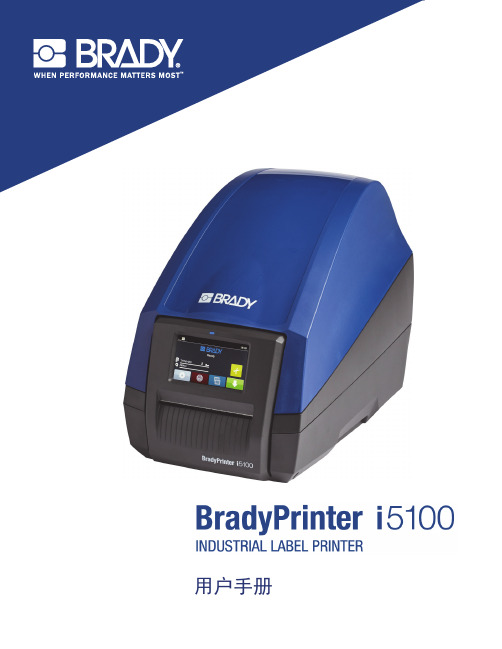
用户手册目录1 • 简介与安全警告 (1)一般信息与免责声明 (1)安全 (3)2 • 支持 (4)技术支持与维修 (4)应用工程服务 (5)应用工程服务 (5)3 • 设置与入门 (6)打印机组件概述 (7)连接打印机 (8)4 • 触摸屏 - 基本信息 (10)主页屏幕信息 (10)主页屏幕上的活动菜单图标 (10)主页屏幕顶部的信息图标 (11)主页屏幕上的 IP 打印耗材信息 (11)基本菜单导航 (12)5 • 打印模式 (14)智能打印系统 (14)Brady 模式打印(IP 打印) (14)标准模式打印 (14)部分 Brady 模式/部分标准模式 (15)有关 IP 打印组件的其他信息 (16)6 • 加载耗材 (17)加载顺序 (17)取出已安装的耗材 (17)加载标签卷 (18)加载层迭标签介质 (20)加载色带卷 (21)选择和设置标签传感器 (23)7 • 打印 (26)校准(打印介质馈送的同步) (26)撕纸模式打印 (26)自动切割打印 (26)8 • 清洁与维护 (28)认可的清洁棉签 (28)清洁打印辊 (28)清洁打印头 (28)清洁标签传感器 (29)清洁切刀(自动切刀型号) (29)9 • 故障排除 (30)错误屏幕导航 (30)带有补救方法的错误消息列表 (30)10 • 介质尺寸规格 (36)标签/打印介质尺寸 (36)打印机和传感器尺寸 (37)反射标记尺寸(“黑色标记”) (38)槽口/切口尺寸 (39)11 • 许可证与机构许可 (40)1 • 简介与安全警告一般信息与免责声明以下产品的用户手册:免责声明本手册是 Brady Worldwide, Inc.(后文称为 “Brady”)的专有财产,可能会不时进行修改,恕不另行通知。
Brady 不承担为您提供此类修 改(如果有)的责任。
我们保留本手册的所有版权。
若无 Brady 的事先书面同意,不得使用任何方式拷贝或复制本手册的任何部分。
Baccini中文说明书

Baccini中⽂说明书第⼀台⾃动印刷机软件说明书File:2005 1003-1 Software Menu.doc Ver 1.011-08-20051.⽂件1.1. ⽂件的打开该窗⼝可以载⼊⼯作⽂件。
在此窗⼝中⽤户可以选择⼯作⽂件,其中包含印刷参数、循环选项和观察系统的配置。
在弹出窗⼝中完成选择后,按Open按钮来载⼊⽂件或按Cancel按钮来退出窗⼝。
1.2. ⽂件的保存这条命令⽤来在Data Prog(最近⼀次载⼊的程序)⽂件中保存机器当前的参数。
1.3. ⽂件的另存为该窗⼝能可以保存当前⼯作⽂件。
在这个窗⼝⽤户可以选择⼯作⽂件或键⼊⼀个新的⽂件名,并可以保存印刷参数、循环选项和观察系统的配置。
在弹出窗⼝中完成选择后,按Save按钮或按Cancel按钮来退出窗⼝。
1.4. 退出通过这条命令⽤户可以关闭此程序从⽽回到windows NT的桌⾯。
使⽤这个选项需要⾼级密码。
2.机器2.1. 循环循环窗⼝所包含的所有参数并不与⽹板精确定位有关,⽽是偏重于机器的参数,例如“Enable printing”,“Enable magazine loader”,“Enable oven heating”等等。
具体来说,从窗⼝第⼀⾏开始,还列出以下选项:1.Enable Magazine Loader:不选择此选项,机器运作时不会从装载盒中装载电池。
2.Enable Printing(需要密码):不选择此选项,印刷步骤会被跳过,因此电池会装载上⼯作台,排列成⼀⾏(如果选项“Alignment”在51页被选中的话),然后未被印刷就卸载了。
3.Enable Flip-Over:不选择此选项,翻转器失效并且电池在第⼆台印刷机加⼯之前没有被翻转。
4.Enable Load Breakage Wafer:不选择此选项,翻转器在⼯作台定位器之上不会检测晶⽚是否破碎。
5.Enable Oven Heating(需要密码):这个选项控制烘箱加热器是否⼯作。
- 1、下载文档前请自行甄别文档内容的完整性,平台不提供额外的编辑、内容补充、找答案等附加服务。
- 2、"仅部分预览"的文档,不可在线预览部分如存在完整性等问题,可反馈申请退款(可完整预览的文档不适用该条件!)。
- 3、如文档侵犯您的权益,请联系客服反馈,我们会尽快为您处理(人工客服工作时间:9:00-18:30)。
Bradyprinter Models 2461,3481 and 6441操作指南一.安全提示:1.认真阅读随打印机附送的安装和使用说明2.将打印机安置于平整坚实的表面,远离热源,防止液体流入3.确保电源电压和电源功率与打印机相匹配,电源线如有损坏请立即更换4.清洁打印机前必须关闭电源并拔掉插头,用湿布擦拭,不要使用液体或喷雾剂5.打印机出现故障时请联系技术服务人员二.打印机的连接:电源线与数据线接口均位于打印机背面,连接电源线与数据线时打印机电源必须关闭三.安装Media, Ribbon:1.关闭打印机电源,掀开箱盖,打开打印头2.将一卷Media装在Media Supply Hub上,并将其推至Centerplate处后用Media HubGuide挡住,使其不能沿轴向移动3.将Media从Media Idler下面绕过,再向上穿过Media Sensor后从Platen Roller上面拉出来大约4英寸(10厘米)左右4.将Media Guide向里滑动直到接触到Media的边缘5.将一卷Ribbon装在Ribbon Supply Hub上,并将其推到最里面6.将Ribbon从Ribbon Roller下面绕过,经过Platen Roller后向上拉至Ribbon Take-up Hub,将其固定好,逆时针旋转几圈后把Ribbon上的褶皱拉平7.合上打印头,盖上箱盖,接通电源8.按Feed键几次确认走纸正常9.按住FEED键保持3秒钟,打印机将进行Quick Calibration,用于检测Top of Form四.打印测试标签:1.按下TEST键2.使用FWD键可选择下列打印内容:Quality Label, Validation Test Label, Configuration Label, Ribbon Test Label3.按下TEST键开始打印五.面板操作:Mode: Normal Operation (Ready灯亮)PAUSE:暂停FEED:进纸,可清除已改正的故障,按住FEED键保持3秒钟打印机将进行校纸CANCEL:取消,按住CANCEL键保持4秒钟可重新设置打印机并清除所有临时设置 MENU:在READY与MENU状态间进行切换,在READY状态下按住MENU键保持3秒钟可改变显示屏对比度TEST:进入Quick Test MenuMode: Configuration (Ready灯闪)REV:此向下箭头用于选择前一选项,在某些选项中用于减小数值FWD:此向上箭头用于选择下一选项,在某些选项中用于增大数值ENT:用于选定功能或数值(有*显示),可在各参数选项中切换ESC:用于回退到前一级菜单,最终回到Ready ModeMode: Print Test LabelsREV:选择前一项测试功能FWD:选择下一项测试功能ENT:设定测试打印的数量ESC:退出Test ModeTEST:打印测试标签提示:打印过程中,按下CANCEL键或TEST键将中止打印4.指示灯:READY:亮表示Ready Mode, 慢闪表示Menu Mode, 快闪表示收到或传送数据STOP:亮表示暂停状态ERROR:快闪表示出错,慢闪表示警告,按FEED键可清除显示:电源打开后显示READY,若尚未进行CALIBRATION则显示UNCALIBRATED;若日期时间选项被设定则显示时间;打印中显示打印数量;出错显示出错信息6.工厂初始化设定:打开打印机电源时同时按住PAUSE键和CANCEL键并一直保持到READY显示,打印机将进行工厂初始化设定;同时按下PAUSE键FEED键和CANCEL键也可实现工厂初始化设定六.菜单操作:提示:打印机的当前设置用*表示,未作修改的选项加§表示,缺省值加◇表示从Ready Mode按MENU键进入菜单操作SETTINGS:MEDIA TYPE:设置打印类型◇THERMAL TRANSFER:热转移打印DIRECT THERMAL:直接热敏打印SELECT SENSOR TYPE:选择与标签相配合的传感器类型◇GAP:打印机通过检测间隙来辨认标签CONTINUOUS:不检测,必须设定连续的标签长度REFLECTIVE:打印机检测MEDIA背面的黑条LABEL LENGTH:当CONTINUOUS SENSOR TYPE被选中时,用于决定标签顶部MAXIMUM LABEL LENGTH:指GAPS或MARKS之间的最大长度,若超出界限则提示TOP OF FORM FAULTSENSOR CALIBRATION:调整MEDIA SENSORPERFORM CALIBRATION:以标签作为样品进行调整ADVANCED ENTRY:直接输入调整值SENSOR LEVELS:设定调整值SENSOR GAIN:设定SENSOR敏感度,设定过高可能会失去识别能力CONTROL:HEAT:与DARKNESS命令共同调整打印深度◇25(0-30)PRINT SPEED:打印速度◇sec(2-6)FEED SPEED:进纸速度◇sec(2-8)REVERSE SPEED:回绕速度◇sec(2-6)ROW OFFSET:改变打印的垂直方向起始位置◇COLUMN OFFSET:改变打印的水平方向起始位置◇LABEL WIDTH:设置可打印宽度限制,超出部分不被打印◇PRESENT DISTANCE:设定标签打印后的停止位置,通常于PAUSE MODE 或安装了 PRESENT SENSOR或CUTTER 时使用◇CUSTOM ADJUSTMENTS:用于微调打印位置和打印深度等参数DARKNESS:微调HEAT SETTINGROW ADJUST:微调ROW OFFSETCOLUMN ADJUST:微调COLUMN OFFSETPRESENT ADJUST:微调PRESENT DISTANCEOPTIONS:MODULES:检测在打印机背面的外部存储器模块是否安装PRESENT SENSOR:检测该传感器是否安装CUTTER:检测切刀是否安装BARCODE VERIFIER:检测条码校对装置是否存在RIBBON SAVER:检测RIBBON SAVER是否存在SETTINGS:MEMORY SETTINGS:设置内存的分配SYMBOL SET SELECT:29种标准字符DATE/TIME:设置日期时间MEDIA COUNTERS:统计打印量ABSOLUTE COUNTER:打印机开始工作后的打印量,该数值不可修改RESETTABLE COUNTER:打印机经上次设置后的打印量,该数值可以修改 RESET COUNTER:将打印量清零PRINT CONFIGURATION:打印系统的实际配置,已作修改的设置用§表示CONFIGURATION LEVEL:软件升级信息SET FACTORY DEFAULTS:将当前设置恢复成工厂初始值FORMAT ATTRIBUTES:格式属性IMAGING MODE:可预形成标签格式,用于打印日期时间,该设置能影响通过量MULTIPLE LABELS:实现最快的通过量SINGLE LABELS:完成上一个标签的打印后形成新标签格式,日期时间为当前值 PAUSE MODE:在两个标签之间停顿SECURITY:允许用户设置密码来防止内部设置遭改变UNITS OF MEASURE:选择度量单位SELECT LANGUAGE:选择语言:串并口通讯设置:诊断方法and Exit Prompts:下表列出打印机的提示和说明七.打印机的维护与调整:1.打印机的清洁:提示:为了安全和避免损坏打印机,请在清洁打印机前关闭电源并拔下电源插头更换不同的Media需要调整传感器的位置,推进或拉出滑动条,使滑动条上的参考线对准标签的中间位置,或对准标签上的黑色标记或齿孔,确保传感器的检测准确提示:Media传感器的位置将影响打印的起始位置,对于一些特殊形状标签的影响尤为明显,这些可以通过将传感器调整到材料的中间位置(例如圆形标签的顶部)或运用ROW OFFSET命令进行修正3.打印头的调整:这种打印机适用于对多种不同宽度和厚度标签的打印,为了确保打印质量,该打印机设置了打印头水平调整:a.将标签和色带安装好b.打印已设计好的标签或测试标签c.旋转位于打印头右侧的水平调整旋钮,直到获得满意的打印效果提示:调整不当经常会造成标签一端打印深度变浅,有时会造成色带褶皱或标签移动八.故障处理:1.打印机无法开机(所有指示灯都不亮):a.检查电源电压是否正常,电源线是否连接好,电源开关是否打开b.电源线可能损坏,请更换c.电源开关可能发生故障或保险丝被熔断,请联系服务人员2.没有显示(READY灯亮,显示屏空白):a.显示屏对比度过低,可按住MENU键并保持10秒钟,直至显示出现b.打印机可能有硬件损坏,请联系服务人员3.不走纸:a.该打印机可能装有PRESENT SENSOR且在等待标签揭下b.打印头过热,LCD上将显示TPH TEMPERATURE HOLD,需等待大约1分钟直至打印头冷却c.打印头可能未关闭,请合上打印头并锁定4.不打印(走纸但是无打印内容):a.打印测试标签,如果能够打印,请检查打印机和电脑之间的通讯协议和设定,二者应匹配b.打印温度设定可能过低,需调整c.标签与色带的配合不正确,请向供应商咨询d.打印头或打印头电缆线发生故障,请联系服务人员5.使用打印软件打印时无任何动作:a.确认打印机处于READY状态b.观察打印机的显示,数据传输时READY灯应该闪烁,如果没有,应检查打印机和电脑的数据线安装和设置是否正确c.检验传输的数据是否正确6.奇怪的打印(怪字符,不是标签所要打印的内容):a.打印机可能处于HEX DUMP MODE,按下CANCEL键并保持3秒钟,或关机后再开机b.打印机设置了8 DATA BITS,但传输设备设置了7 DATA BITS,反之亦然,可检查通讯设置并作修改7.跳过标签(打印质量好的情况下,断断续续地发生跳过标签不打印):打印机需要作MEDIA CALIBRATION8.走纸位置不准确:a.传感器需要作CALIBRATION,或传感器位置不对b.传感器可能被遮盖住(标签,纸屑,黏胶等),将其清除c.传感器可能损坏,请联系服务人员9.不能使用并口数据线进行通讯:a.检查数据线类型是否正确,是否正确连接b.检查PARALLEL PORT DIRECTION是否设置为UNI-DIRECTIONAL,一些计算机不兼容BI-DIRECTIONAL10.打印质量差:a.需要清洁打印头b.标签与色带不匹配c.打印头水平调整旋钮位置不对d.胶辊脏或有磨损e.打印头需要作调整11.标签右侧打印深度浅:旋转打印头水平调整旋钮12.标签的左侧或右侧没有打印上:调整COLUMN OFFSET或COLUMN ADJUST的数值13.打印的标签内容不全:a.检查标签的格式,所需打印的内容可能已超出了标签的范围,调整ROW/COLUMN值,确保有足够的空间打印字符与条码b.标签内容可能超出内存的容量,可减小分配给INTERNAL MODULE,SCALEABLEFONT CACHE的存储器容量后再试14.无法打印旋转的文本:调整ROW/COLUMN值,确保有足够的打印空间九.出错及警示信息:1.出错提示信息:十按照下列顺序操作:MENU MODE✍MEDIA SETTING✍SENSOR CALIBRATION✍PERFORM CALIBRATION1.关闭打印机电源并拔下电源插头,掀开机箱盖2.拧松打印头固定螺丝,小心地取下打印头,并拔下两根电缆线3.将新打印头与两根电缆线连接4.将打印头安装在固定板上,拧紧固定螺丝十二.标签与色带:这里仅对MEDIA的主要特性作有限的概述,有关更全面的资料请向BRADY公司咨询1.直接热敏打印的三个重要参数:a.覆盖于热反应涂层上的材料的质量b.打印时涂层控制发生化学反应的能力c.打印所要求的热量2.热转移打印的三个重要参数:a.标签表面涂层与色带的配合将影响打印质量b.对色带背面涂层的要求很高,它将保护打印头不被磨损,并有防静电作用c.应使用比标签和底纸更宽的色带以避免磨损打印头下表仅供参考:。
